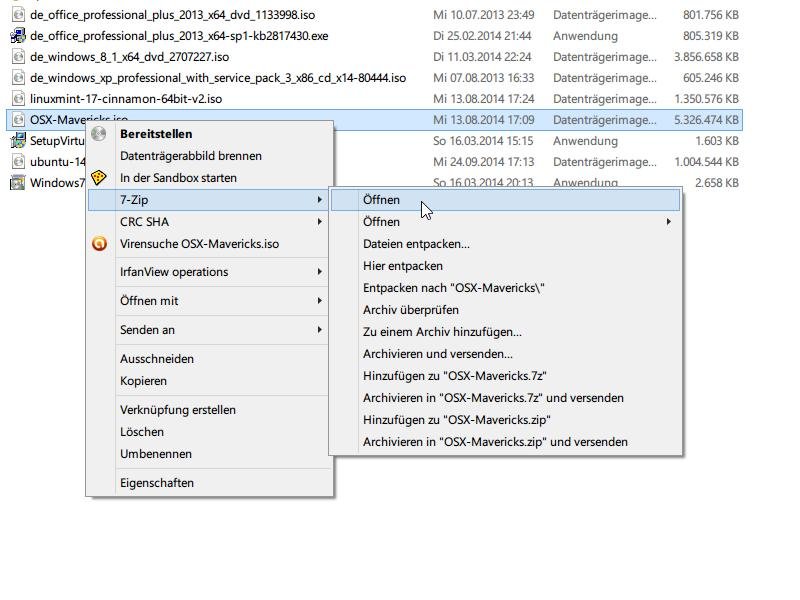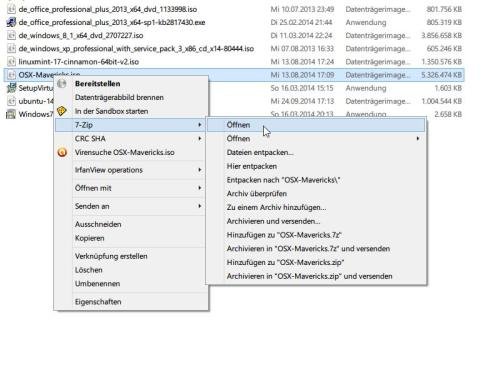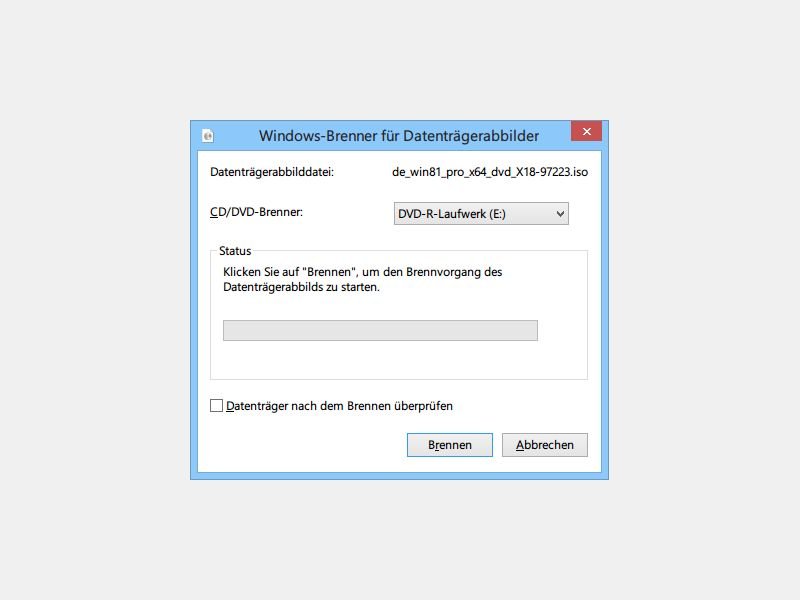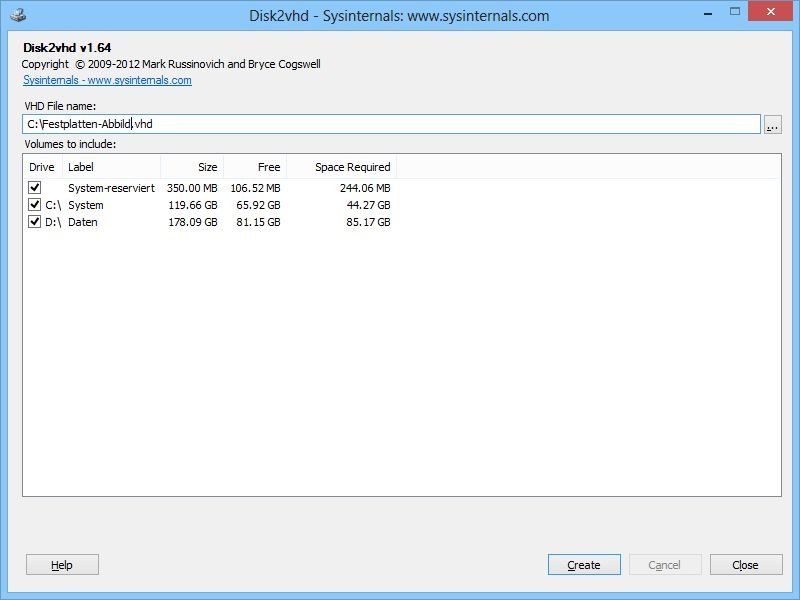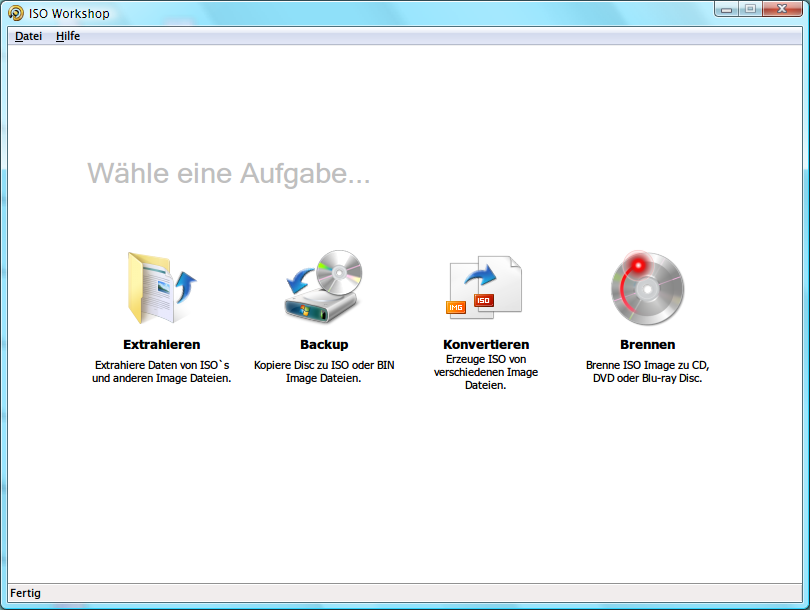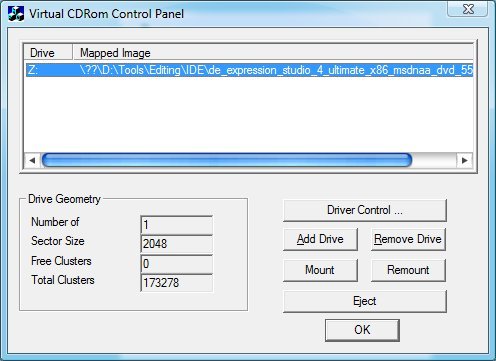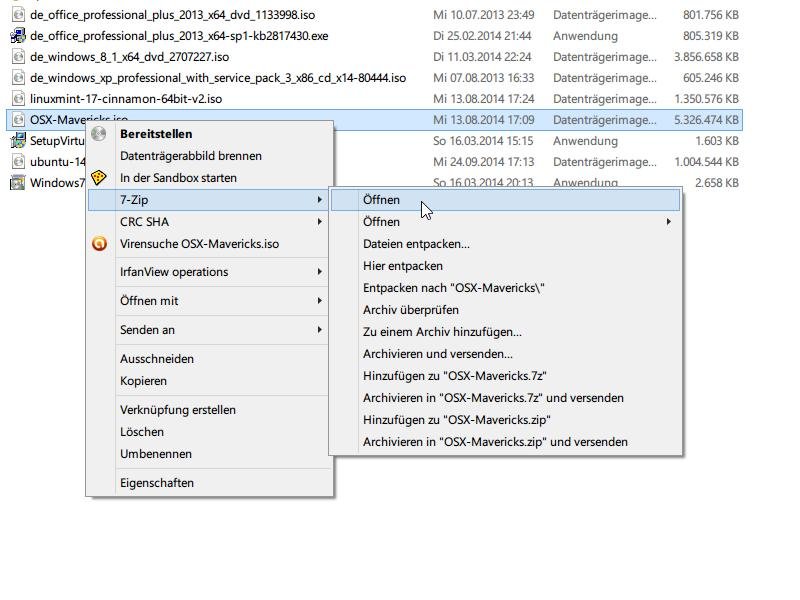
30.10.2014 | Tipps
Schon seit einigen Versionen kann Windows Datenträger-Abbilder im ISO-Format von Haus aus lesen. Das klappt aber nicht bei allen ISO-Dateien. Wurde das Abbild beispielsweise an einem Mac erstellt, kann Windows es nicht lesen. Wie öffnen Sie die Datei dennoch?
Abhilfe zum Lesen jeglicher *.iso-Dateien schafft das kostenlose Packprogramm 7-Zip, das Sie unter www.7-zip.org finden. Nach der Installation des Packers klicken Sie im Explorer mit der rechten Maustaste auf die betreffende ISO-Datei, zeigen dann mit der Maus auf das Untermenü „7-Zip“ und wählen dort „Öffnen“.
Der Inhalt mit allen Dateien und Ordnern, die in der *.iso-Datei gespeichert sind, wird jetzt im 7-Zip-Fenster angezeigt. Von hier aus lassen sich einzelne Elemente auch über die rechte Maustaste in einen Ordner Ihrer Wahl entpacken, um sie dann weiter bearbeiten zu können.
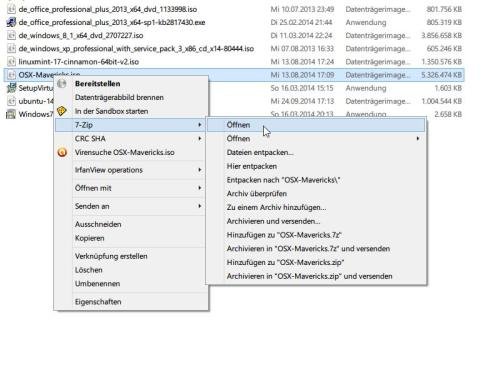
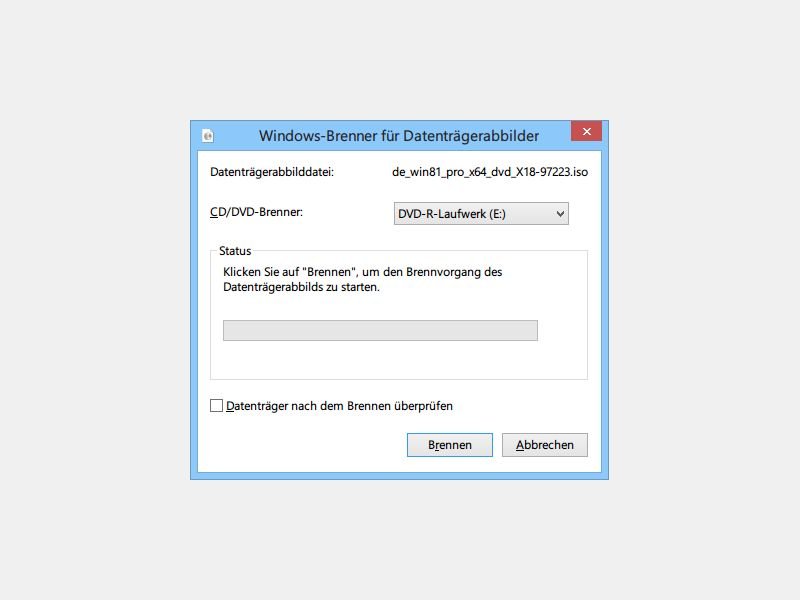
04.01.2014 | Windows
In Windows 7, 8 und 8.1 lassen sich Datenträger-Abbilder im ISO-Format direkt auf einen Rohling brennen. Zusätzliche Software ist dafür nicht nötig; Ihr Computer muss nur mit einem Brenner ausgestattet sein. Wie gehen Sie vor? (mehr …)
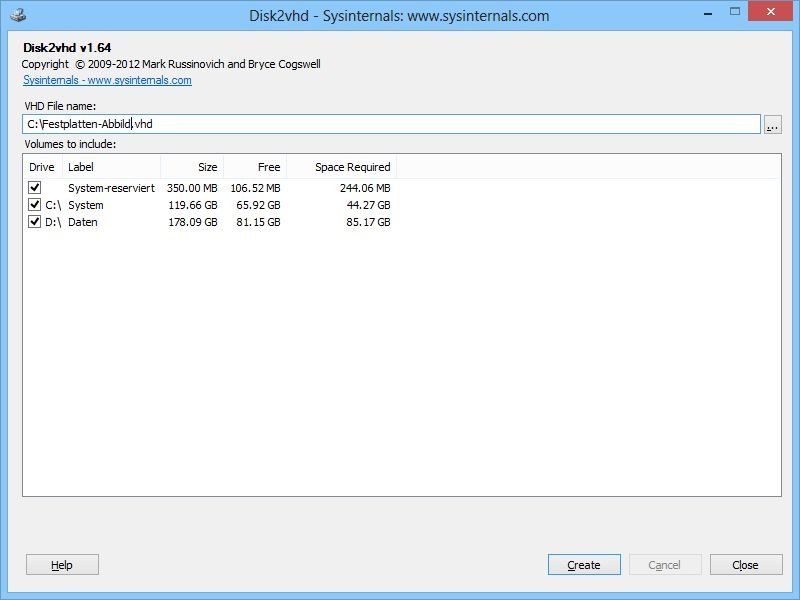
16.08.2013 | Tipps
Virtuelle PCs sind praktisch: Neue Software und Einstellungs-Änderungen einfach ausprobieren, ohne dass etwas kaputt gehen kann. Damit Ihr virtueller Computer nicht von Null anfängt, nutzen Sie doch Ihr echtes Windows als Grundlage. (mehr …)
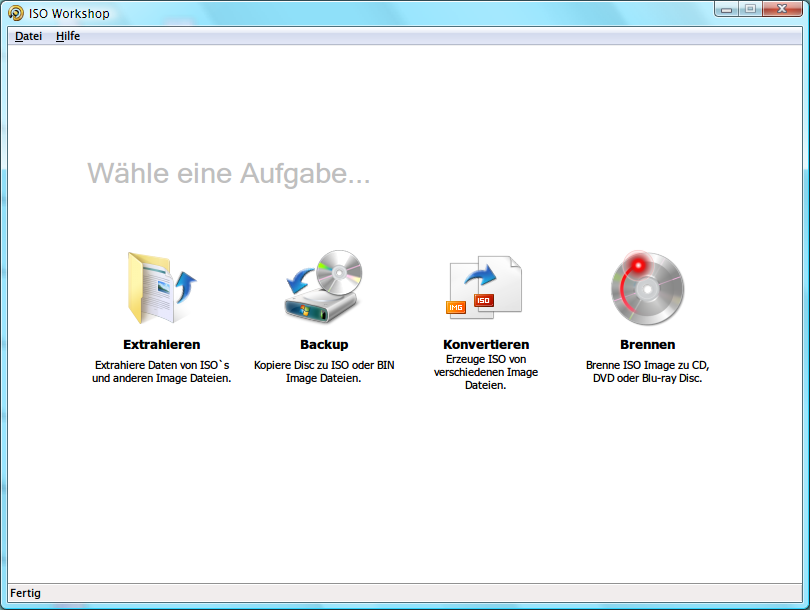
02.06.2012 | Tipps
Das Standardformat für CD- und DVD-Abbilder ist ISO. Eine ISO-Datei beinhaltet die komplette Struktur einer zu brennenden Scheibe, mit Dateien und Ordnern. Zum Beispiel sind die meisten Linux-Distributionen als ISO-Datei zum Herunterladen verfügbar. Wer selbst ISO-Abbilder erstellen, brennen oder bearbeiten möchte, greift zu einem kostenlosen Hilfs-Programm – ISO Workshop. (mehr …)
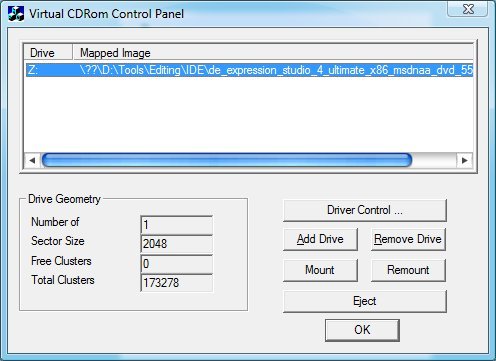
27.02.2012 | Tipps
System-CDs und Programm-Sammlungen finden sich im weltweiten Netz oftmals in Form eines ISO-Abbildes. Doch CD- und DVD-Abbilder lassen sich in Windows nur indirekt laden. Meist sind dafür Programme von Drittanbietern nötig. Doch – kaum bekannt – auch Microsoft selbst bietet ein entsprechendes Tool an, mit dem sich Datenträger-Abbilder als virtuelle Laufwerke laden lassen.
Das Virtual CD-ROM Control Panel, so der Name des Werkzeugs, findet sich im Microsoft-eigenen Download Center zum kostenlosen Herunterladen. Das Tool muss allerdings mit Administrator-Rechten gestartet werden, sonst schlägt das Laden des Programms fehl. Klicken Sie also mit der rechten Maustaste im entpackten Ordner auf die Datei „VCdControlTool.exe“, und wählen Sie „Als Administrator ausführen“. Nun auf die Schaltfläche „Driver Control“ klicken und per Klick auf „Install Driver…“ den passenden Treiber laden. Dazu die Datei „VCdRom.sys“ aus dem entpackten Ordner auswählen.
Nach dem Klick auf „Start“ und „OK“ können wir ein Laufwerk hinzufügen. Dazu auf „Add Drive“ klicken. Schließlich das CD- oder DVD-Abbild in das virtuelle Laufwerk einlegen, indem Sie die Schaltfläche „Mount“ anklicken.
Folgende Dateitypen werden unterstützt: .iso, .udf, .cdfs, .jo, und .rock.
Der Haken: Um auf das virtuelle Laufwerk zuzugreifen, muss das lesende Programm ebenfalls als Administrator gestartet sein. Microsoft Virtual CD-ROM lässt sich folglich unter Windows XP oder bei deaktivierter Benutzerkontensteuerung einfacher bedienen.